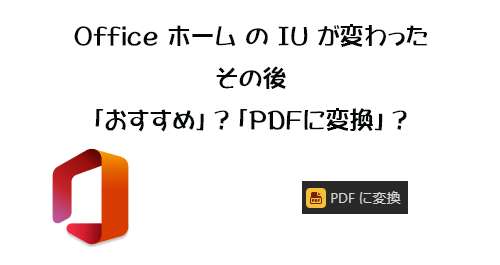
Microsoft 365 ( Office 365 ) にサインインした時に最初に表示される Office ホームのUIが新しくなった記事を数日前に公開しました。
それから数日使っていて、更に気が付いた事があったので記事にします。
■突如として現れた「おすすめ」
上の記事内では新UIに切り替わった時に新旧UI比較をした時に一番目についたのは「おすすめ」エリアがなくなった事だ、と書きました。が、今朝、突如として表示されるようになりました。
▼「おすすめ」エリアが表示されるようになった
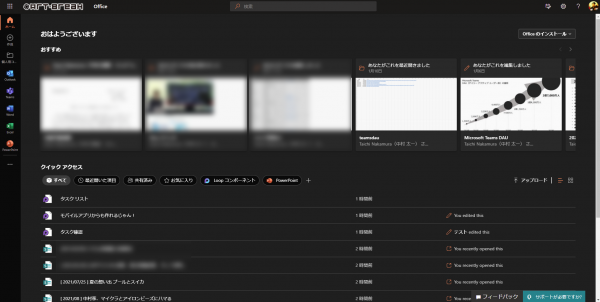
これ、僕が利用しているテナントの中で新UIに変わったのは2つなんだけど、どちらも昨晩までは表示されていなかったんですよね。新UIに変わってから一定期間後に表示されるとか?それとも新UIに早速アップデートがあって表示されるようになったとか?原因はわからないけど、とにかく今「おすすめ」が表示されるようになっているのだけは事実です。
ただ不思議なのが、実は昨日、某社のウェビナーで Microsoft 365 のアップデート情報をやっていたので視聴したのですが、その中ではスクリーンショット込みでこの新UIが紹介されていましたが、そこでは「おすすめ」じゃなくて「おすすめのアクション」という表示になっていて、タイルの中身も微妙に違っていたんですよね。ちょっとこれは不思議なのでまた何かあったら更新します。とにかく少なくとも僕が利用できる新UIに変わった2つの環境では、どちらも今朝「おすすめ」エリアが復活していたという事です。
■「クイックアクセス」および「マイコンテンツ」の「…」メニュー
冒頭で紹介した記事の中には書いていませんでしたが、クイックアクセスやマイコンテンツ(個人用コンテンツ)には「…」メニューがあり、そのメニューが SharePoint や OneDrive とは違うんです。今回はマイコンテンツを例に紹介します。
▼マウスカーソルを当てた時に表示される共有アイコンと…アイコン
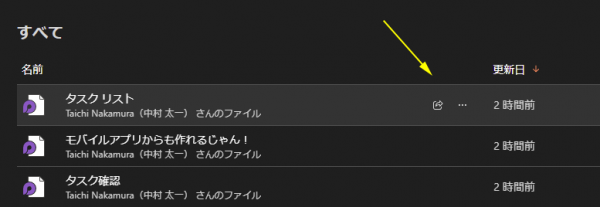
▼…をクリックすると表示されるメニュー
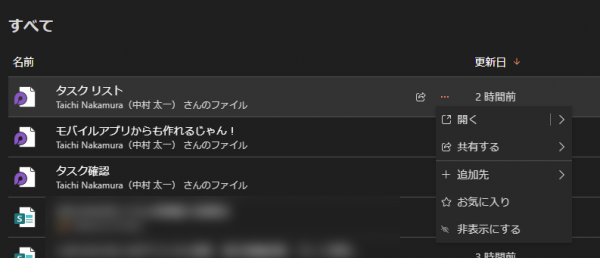
これを見ると、…メニュー内にも「共有する」があるのに、…と同じ並びに共有アイコンがあるので、そのくらい共有が良く利用されるのか?もしくは Microsoft が積極的に利用してほしくて表示しているのか?よくわからないけど、何かしら意図があるんでしょうね。しかし、共有も気軽にやれるようになってるけど、気軽にやり続けるとわけわからなくなっちゃいそうなので気を付けないといけないですね。例えば共有するにふさわしい SharePoint のライブラリがあるのに、 OneDrive に格納してあるドキュメントをポンポンと共有しちゃったらどうなるのか?を考えなきゃいけません。しかもIT部門が考えるんじゃなくてユーザーが考えなきゃいけないと思うんです。って事はユーザーはある程度挙動や仕様を把握しなきゃいけなく…大変ですねぇ。
話を戻して…このメニューの内容はドキュメントの種類によっても微妙に違います。上のスクショはたまたま一番上にあったライブコンポーネント( Loop コンポーネント)の .fluid ファイルですが、例えば PowerPoint のファイルだったら?
▼ PowerPoint の…メニュー
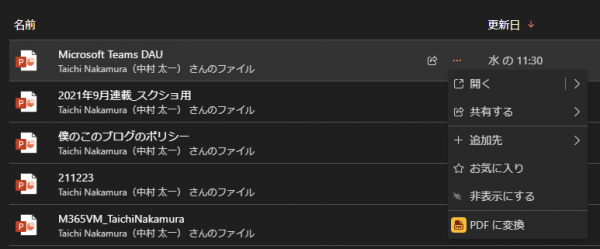
一つアイコンが目立ってますね。「 PDF に変換」です。これは OneDrive や SharePoint 側のメニューにはないので便利そう。こちらの挙動はあらためて後で紹介します。
▼…内「開く」の中身
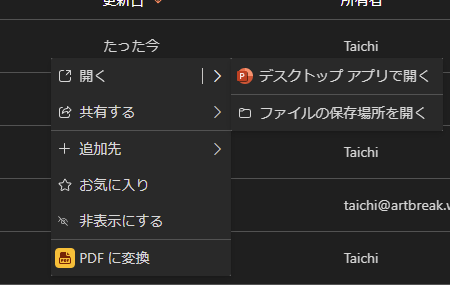
▼「共有する」の中身
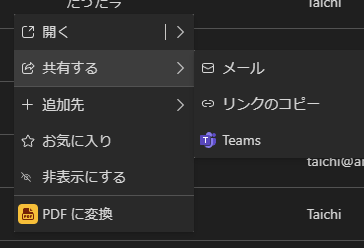
▼「追加先」の中身
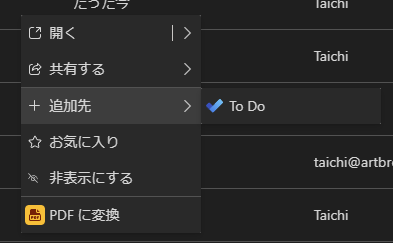
To Do にタスクを追加できるんですかね。これもあとで試してみます。
さて、後は「お気に入り」と「非表示にする」ですね。
「お気に入り」をクリックにすれば、
▼マイコンテンツの「お気に入り」を開けば表示される
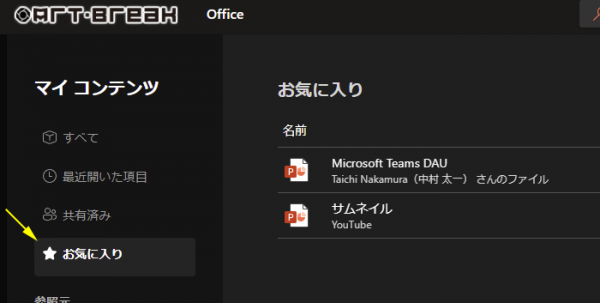
良く利用するドキュメントはお気に入りに入れると良いですね。また、自分には関係ないけど共有されていて良く更新されているから一覧表示には邪魔なコンテンツであれば、非表示にすれば良いですね。
さて、ここからは気になるところを探っていきます。
■非表示にしたコンテンツを復活させるには?
▼たとえば、このドキュメント(一番上)を非表示にしたとします
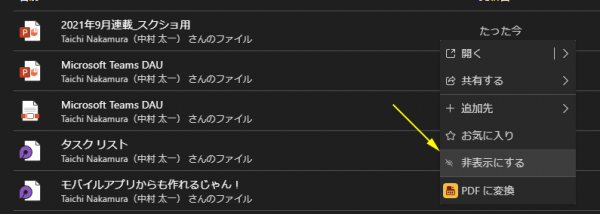
▼非表示になりました
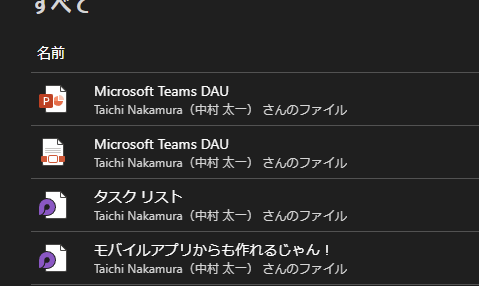
でも非表示から表示に戻したい時にどうするか?非表示にしたので復活させたくても…。さて、困った。この場合は、
▼フィルターのアクティビティ内の「自分で非表示にする」がありました
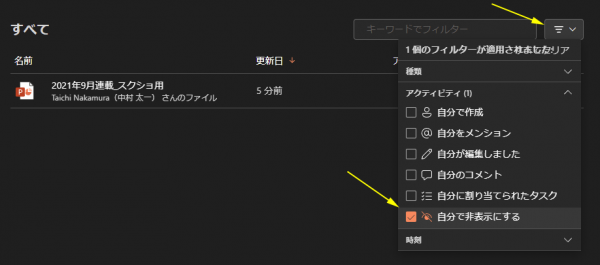
▼非表示にしたドキュメントがあったので…メニューから「再表示」
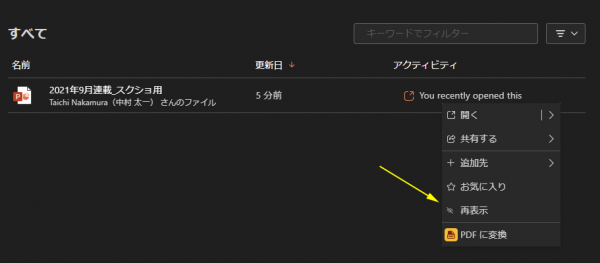
これでOKです。ちょっと気が付きにくいですね。まぁ非表示にするくらいだから復活させる事は滅多にないのかな。
■ PDF に変換
気になる「PDFに変換」のメニューだけど、これ新UIに切り替わった直後はなかったと思うんですよね。1つだけアイコンの色が目立つので、開いた時に気が付かないなんて事はないと思うんです。なのでわからないけど、新UIに切り替わった後にコソっとアップデートされたんじゃないかな?と思うけど、オッサンの怪しい記憶なので気にせずに。とにかく今は使える、それでOKですね。さて、気になるのが、PDFに変換されたファイルはどこに保存されるのか?
▼PDFに変換してみました
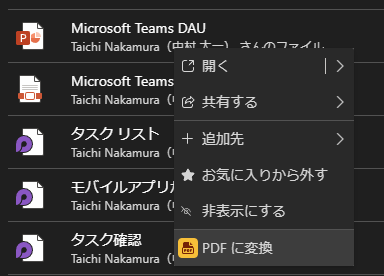
すると画面下の方に小さくボックスで「PDF に変換されました」と表示されるのですが、表示がすぐに消えそうになったので、慌ててスクショ撮ったら…
▼ギリギリ撮れました(笑)

で、良く見るとこの表示ボックスの右に「開く」ってあるんですが、ホントすぐに消えちゃうので開くをクリックする余裕がない!じゃどこに保存されたのか?探したところ…
▼ OneDrive のルートフォルダ直下にありました
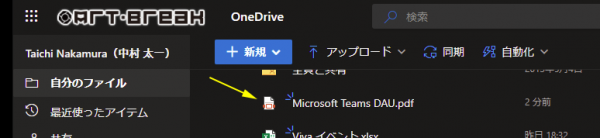
という事で、 Office ホームのクイックアクセスやマイコンテンツからPDF変換すると、OneDrive のルート直下に保存されるという事は覚えておいた方が良さそうです。
■To Do に追加するとは?
次に、To Do に追加するメニューがありましたね。タスクとして追加されるわけですが、どんな挙動になるのか?試してみます。
▼…メニュー内「追加先」から「To Do」をクリック
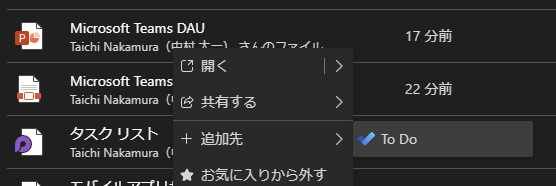
▼画面下にボックスが表示されました(今度はちゃんと撮れた!)

▼ Microsoft To Do にタスクとして追加されていました
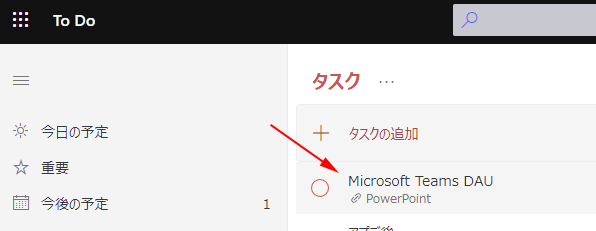
▼開くとこのようにドキュメントが紐づいています
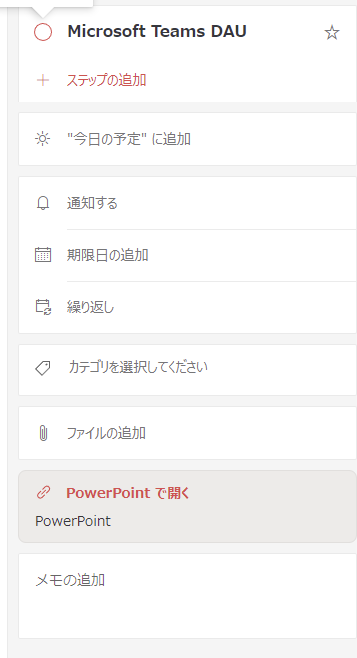
という事で、コンテンツを完成させるとか編集するとか閲覧するとか、コンテンツに紐づいたタスクが発生した場合は、ここから To Do のタスクに追加するとタスク管理をしっかりできそうですね。
■ここからコンテンツの削除はできない
…メニュー内に「削除」がありません。つまりここからコンテンツを削除はできません。削除したい場合は、保存場所から削除しましょう。
という事で、 Office ホームが新UIになって数日で気が付いた事でした。
